Lo sapevi? Il suo browser memorizza le informazioni in un file temporaneo quando visita il sito siti web.
Si tratta di una funzione piuttosto utile, in quanto il suo browser caricherà i contenuti dei siti web visitati in precedenza dalla copia in cache, invece di scaricarli nuovamente
Questo processo è progettato per accelerare l’esperienza di navigazione complessiva.
Ma questo stesso sistema di archiviazione può finire per rallentare il browser e il caricamento dei siti web. La soluzione? Cancelli la cache!
In questo articolo, cercherò di mostrarle i motivi per cui è importante cancellare la cache, oltre ai metodi migliori da utilizzare per farlo.
Seguiteci!
Capitolo 1: Cos’è la cache e come funziona?
In questa prima sezione, discuterò il concetto di cache e il suo funzionamento.
1.che cos’è una cache?
La cache di un browser o di un’applicazione web è progettata per accelerare la sua esperienza di navigazione
Ogni volta che apre una pagina web, il browser scarica il testo, le immagini e le informazioni che determinano il modo in cui il testo è formattato e dove deve essere collocato nella pagina
Ci vogliono solo pochi secondi per scaricare tutti questi dati da Internet
Quando la maggior parte di questi dati viene memorizzata nella cache del browser, il sito web o l’applicazione tenderà a caricarsi molto più velocemente nelle visite successive.
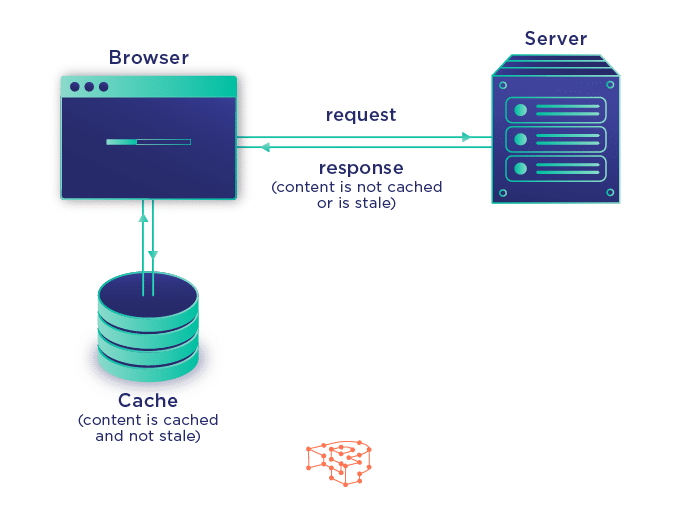
Fonte Pressidium
La quantità di memoria utilizzata per migliorare le prestazioni dei dati visualizzati di recente o frequentemente è molto ridotta
La cache viene solitamente utilizzata da vari componenti chiamati “client della cache”. Questi includono
- Il processore
- L’applicazione
- Il browser web
- O il sistema operativo (OS).
La cache viene utilizzata perché l’archiviazione di massa o principale non è in grado di soddisfare le richieste dei client della cache. La cache abbrevia i tempi di accesso ai dati, riduce la latenza e migliora l’input/output.
1.come funziona una cache?
Quando un client della cache (il processore, l’applicazione, il browser web o il sistema operativo) ha bisogno di accedere ai dati, prima controlla la cache
Quando i dati richiesti vengono trovati nella cache, si parla di “cache hit”. La percentuale di tentativi che si traducono in un hit della cache si chiama tasso di hit della cache o ratio.
Se i dati richiesti non vengono trovati nella cache (una condizione chiamata cache miss), i dati vengono recuperati dalla memoria principale del server e copiati nella cache
Il modo in cui i dati vengono recuperati dalla cache per fare spazio ai nuovi dati dipende dall’algoritmo o dalla strategia di caching utilizzata dal sistema.
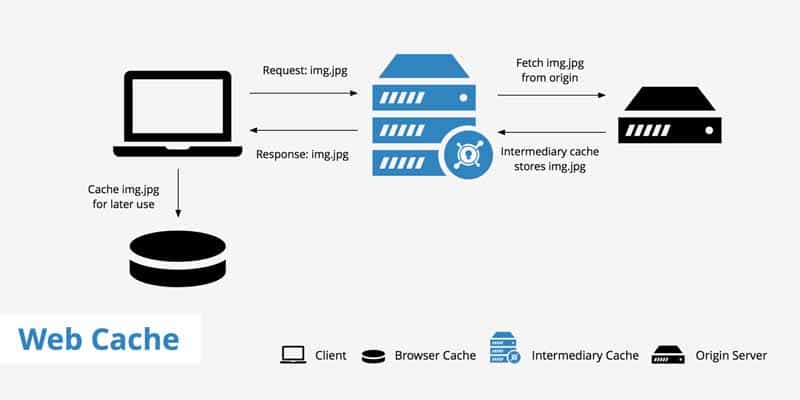
Fonte Keycdn
I browser come Internet Explorer, Firefox, Safari e Chrome utilizzano la cache del browser per migliorare le prestazioni delle pagine web visitate di frequente
Quando si visita una pagina web, il file richiesto viene memorizzato nella cache del computer in questi browser
Quando clicca per tornare alla pagina precedente, il browser può recuperare la maggior parte dei file necessari dalla cache, senza dover inviare tutti i file dal server web. Questo metodo si chiama lettura della cache!
La velocità del browser di leggere i dati dalla cache del browser è molto più veloce della velocità di lettura dei file dalla pagina web
Soprattutto quando non dispone di una buona velocità di connessione a Internet
Capitolo 2: Perché è importante cancellare la cache?
Cancellare la cache è una raccomandazione di molti esperti del web per diverse ragioni, che le presenterò
2.1. Massimizzare la velocità e le prestazioni
Se trascorre molto tempo online o visita un sito web per molto tempo, riempirà la cache del suo browser
Questo può influire sulla velocità e sulle prestazioni del suo computer durante la navigazione online, soprattutto se la capacità del disco rigido è insufficiente.
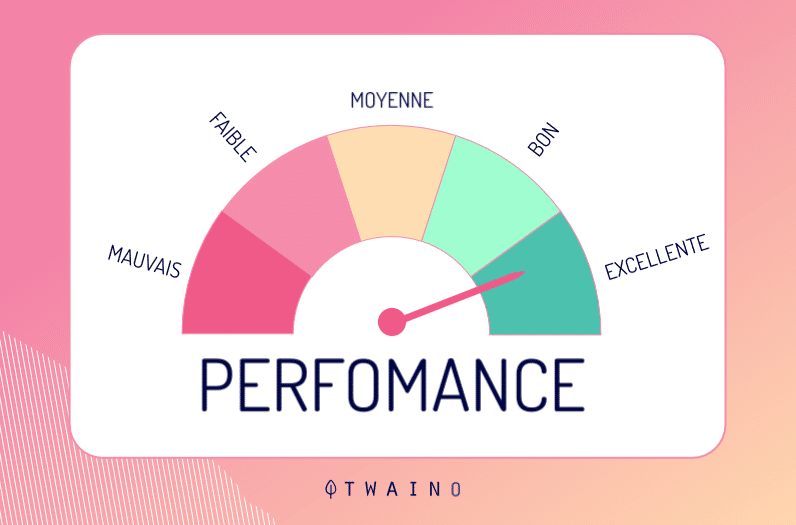
La cancellazione della cache può liberare spazio e velocizzare la navigazione. Tenga presente che potrebbe non essere molto diverso, è più probabile che veda dei cambiamenti sottili.
2.2. Visualizzazione delle pagine aggiornate
Ogni volta che visita un sito web, dovrebbe controllare se la cache è cambiata, in modo da poterle fornire l’ultimo aggiornamento della pagina
A volte la cache carica le vecchie pagine memorizzate invece di quelle nuove. In questo modo si ritroverà con contenuti vecchi
Quando apporta modifiche al sito web, come ad esempio l’aggiornamento del logo, la modifica dell’immagine, l’aggiunta di font o la modifica dei colori, la cache tenderà a mantenere quelle vecchie se non la cancella.
A volte il browser carica le informazioni memorizzate nella cache invece dell’ultimo aggiornamento della pagina che desidera visualizzare
Questo può portare a rallentamenti, immagini sbagliate o contenuti non aggiornati
Pertanto, se sta utilizzando una pagina web e apporta delle modifiche al sito, è importante cancellare la cache in modo da poter vedere le modifiche
Tuttavia, questi aggiornamenti saranno visibili a chiunque visiti la pagina per la prima volta.
2.3. Mantenere la sicurezza
Se utilizza un computer pubblico o accessibile, cancellare la cache può aiutare a proteggere la sua privacy. Se non lo fa, chiunque utilizzi il suo computer e il suo browser potrà vedere il suo lavoro in futuro
La cache può anche memorizzare i dati privati richiesti da alcuni siti web, che possono consentire all’utente successivo del computer di accedere a informazioni sensibili o personali.
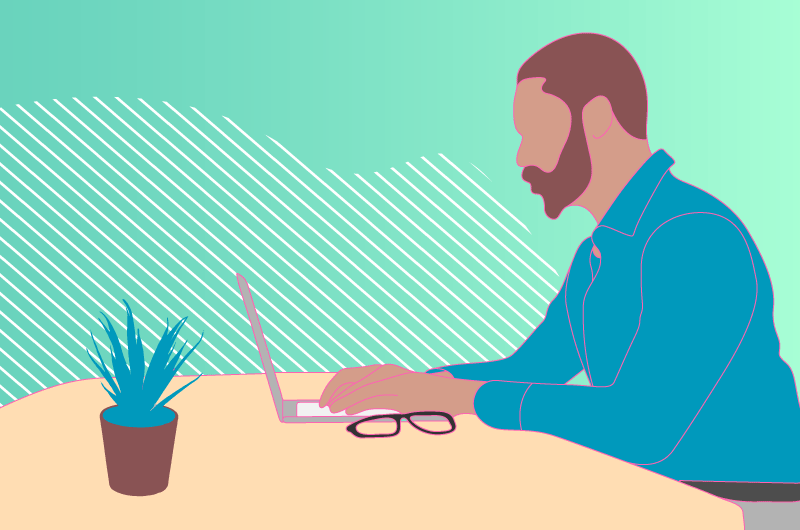
I file di cache temporanei possono anche diventare bersaglio di adware, malware e virus.
2.4. Correggere gli errori del browser
A volte la cache può causare problemi durante l’utilizzo del browser. Ad esempio, potrebbe scoprire che alcuni siti web:
- Carica lentamente
- Non può essere aperto
- Restituisce i messaggi di errore;
- Si blocca a un certo punto o si rifiuta di rispondere
In molti casi, questi tipi di errori possono essere risolti cancellando la cache prima di chiudere e riaprire il browser.
Capitolo 3: Come cancellare la cache del browser passo dopo passo
Cancellare la cache del suo browser diventa un gioco semplice se ha i suggerimenti per farlo. Questa operazione può essere eseguita con tutti i browser più diffusi per la navigazione in rete
- Cromo
- Firefox ;
- Bordo
- Internet Explorer
- Safari
Vorrei anche informarla che può farlo da diversi dispositivi come
- Computer Windows,
- Computer MacOS o Linux,
- Smartphone e tablet,
- IOS / iPadOS.
3.1. come cancellare la cache di Chrome?
Iniziamo con Chrome, il browser di Google, che è anche il più utilizzato al mondo.
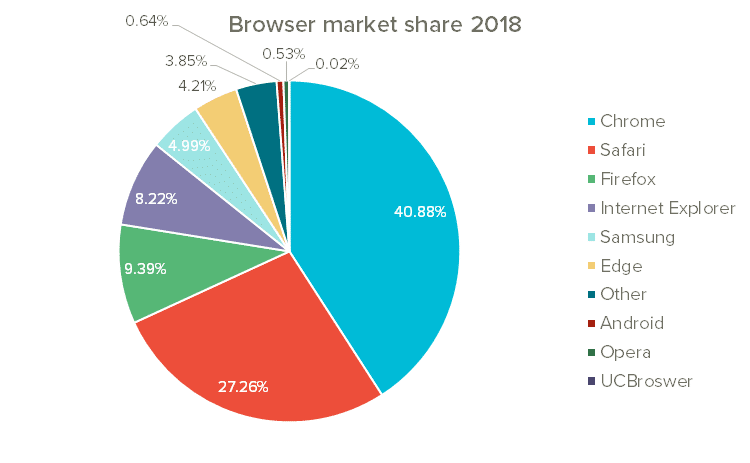
Fonte Tendenze al rialzo
Se è abituato a navigare in Internet con questo programma, ecco come cancellare la sua cache.
3.1.1 Svuota la cache di Chrome sul suo computer
Avvii il suo browser e clicchi sull’icona con tre puntini verticali nell’angolo in alto a destra
Nel menu che appare, selezioni “Altri strumenti” e “Cancella dati di navigazione”:
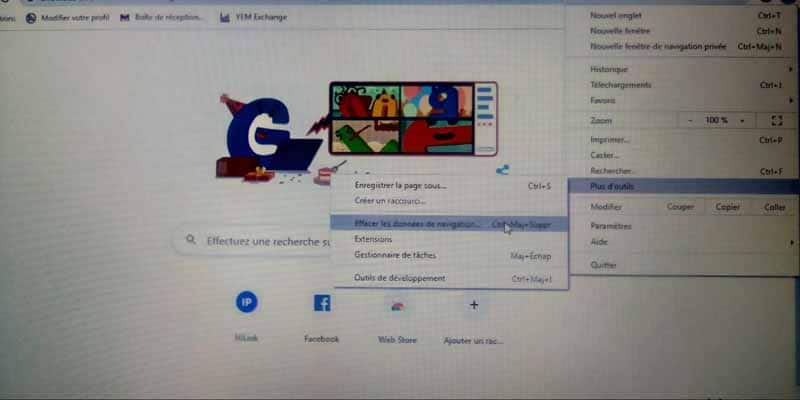
Nella finestra di dialogo che si apre, selezioni solo la casella accanto alla voce “Immagini e file” nella sezione “Generale”:
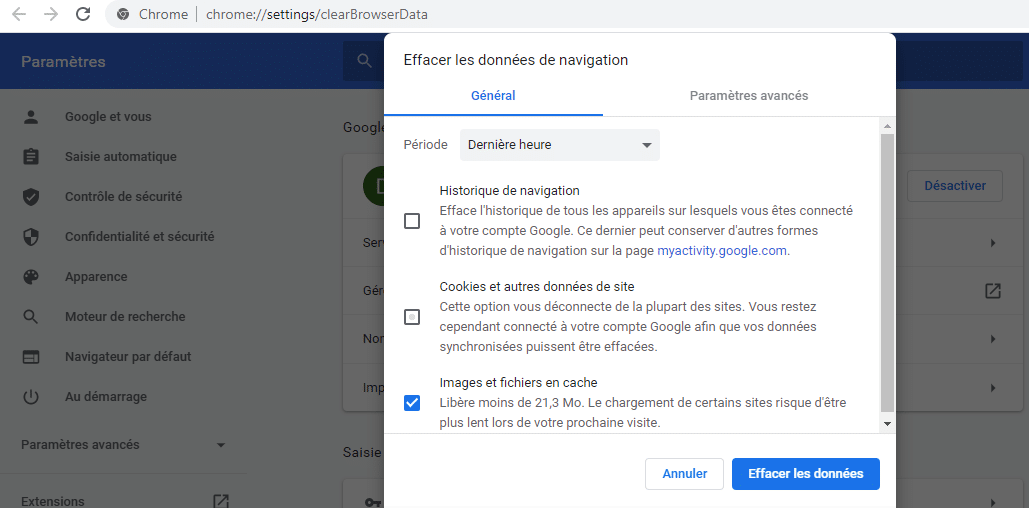
Poi prema il pulsante “Cancella dati”
Può anche scegliere l’intervallo di tempo per l’eliminazione dei dati nel menu a discesa Intervallo di tempo in alto
Il valore predefinito è “ultima ora”.
Vorrei anche sottolineare che se ha problemi a visitare un singolo sito, può cancellare la cache solo di quel sito, senza interferire con la cache di altri siti
Per farlo, vada sul sito web che le interessa, clicchi sul pulsante con tre punti verticali nell’angolo in alto a destra
A questo punto, selezionare “Altri strumenti” e poi “Strumenti di sviluppo” dal menu che appare:
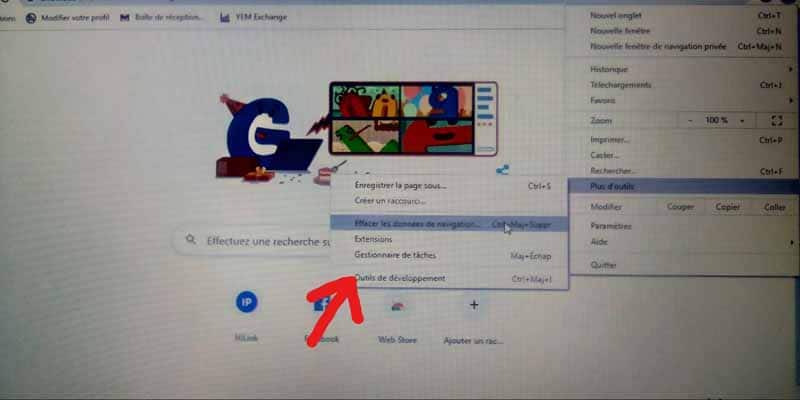
Dopo aver completato i passaggi precedenti, tenga il pulsante sinistro del mouse sull’icona Ricarica pagina (quella con la freccia circolare) situata sul lato sinistro della barra degli strumenti di Chrome:
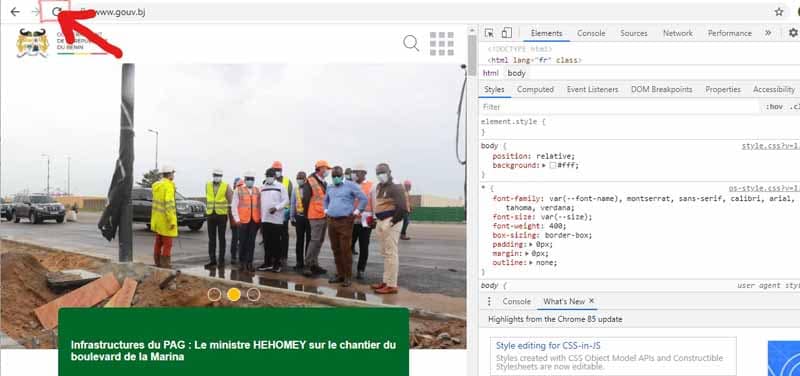
Selezioni la voce “Svuota cache”, ricarichi manualmente la pagina allegata al menu che le verrà mostrato qualche secondo dopo e il gioco è fatto.
2.1.2 Svuota la cache di Chrome su smartphone e tablet
Se utilizza Android, avvii il browser sul suo dispositivo, prema il pulsante con i tre punti verticali in alto a destra dello schermo
Quindi selezioni la voce “Impostazioni” nel menu che si aprirà:
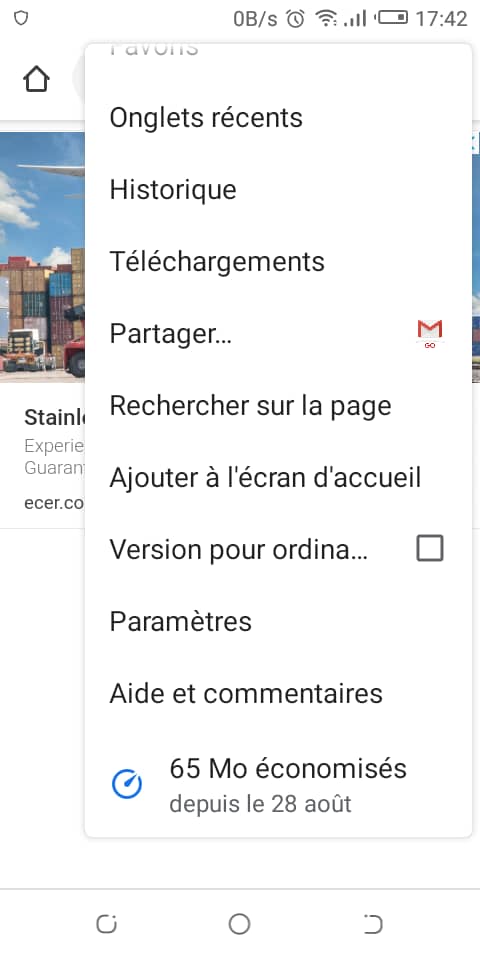
Nella sezione “Avanzate” della nuova schermata visualizzata, tocchi “Privacy”.
Poi tocchi l’etichetta “Cancella dati di navigazione”. Controlli solo la voce Immagini e file.
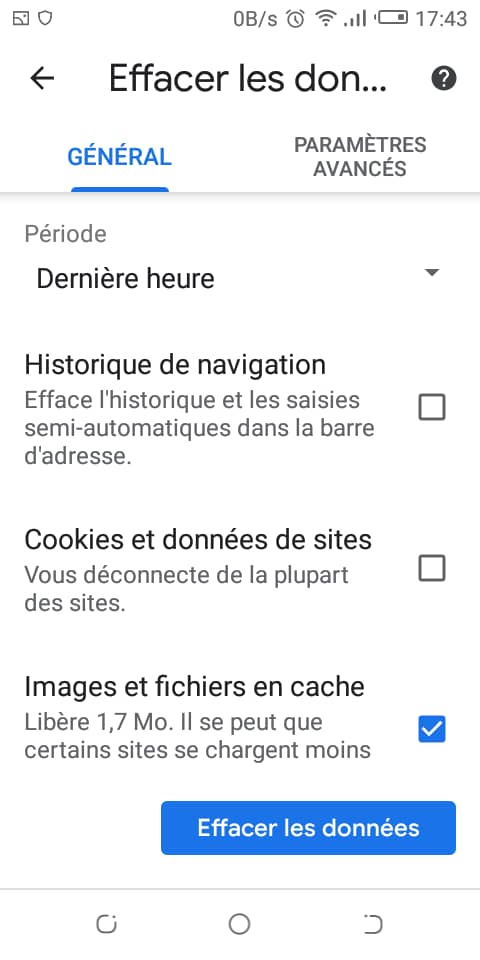
Se desidera eliminare altri dati di navigazione, lasci selezionare anche le altre opzioni che le interessano
Imposti l’intervallo di tempo per l’eliminazione dei dati nel menu a tendina Intervallo di tempo in alto
Ora cancella i dati premendo il pulsante “Cancella dati”.
Se utilizza Chrome su iOS / iPadOS, faccia quanto segue
Nel browser, prema i tre pulsanti in fila in basso a destra e selezioni “Impostazioni” dal menu che si apre
Nella nuova schermata che appare, tocchi la parola “Privacy” e poi “Cancella dati di navigazione”.
3.2 Come posso cancellare la cache di Firefox?
Scopra qui come cancellare la cache di Firefox sia da un computer che da uno smartphone o tablet.
3.2.1 Svuota la cache di Firefox cache sul computer
Per cancellare la cache di Firefox sul suo computer, il primo passo è avviare il browser
Clicchi sul pulsante a forma di libro nella parte superiore della finestra del browser
Selezioni la voce “Cronologia” dal menu che si apre, quindi cancelli la cronologia recente:
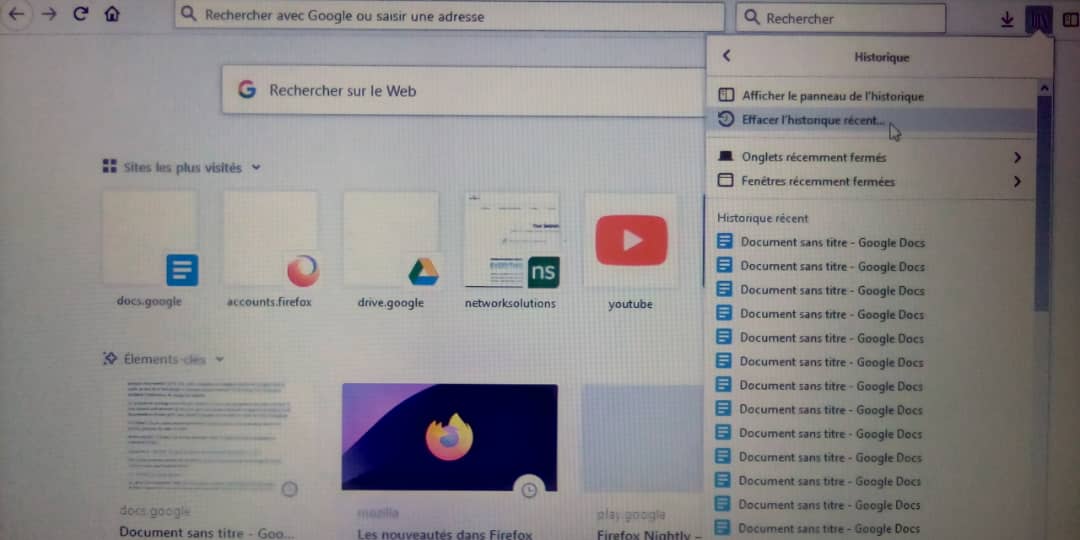
Nella casella che vede a questo punto, selezioni solo la voce “Cache” se desidera cancellare solo la cache:
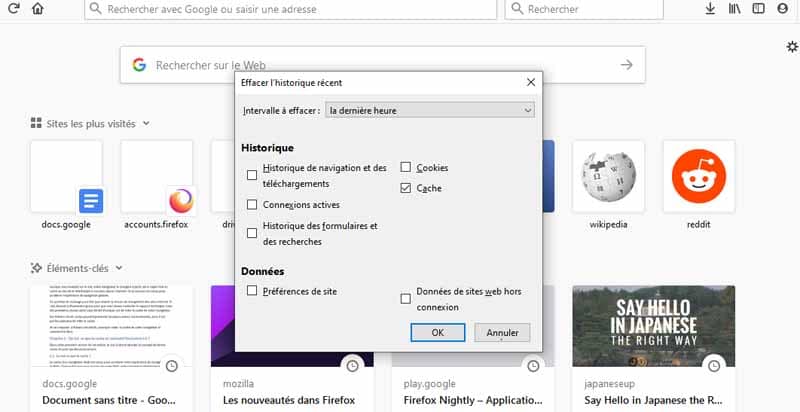
Se questo modo di cancellare la cache di Firefox le sembra un po’ complicato, ecco un altro modo per farlo.
Clicchi sul pulsante con le tre linee orizzontali in alto a destra della finestra e selezioni dal menu che si apre, “Opzioni” (Windows) o “Preferenze” (MacOS).
Nella nuova scheda di Firefox che le verrà presentata a questo punto, guardi la voce “Privacy e sicurezza” a sinistra, individui la sezione “Cookie e dati del sito web” sul lato destro dello schermo e prema il pulsante “Elimina dati”.
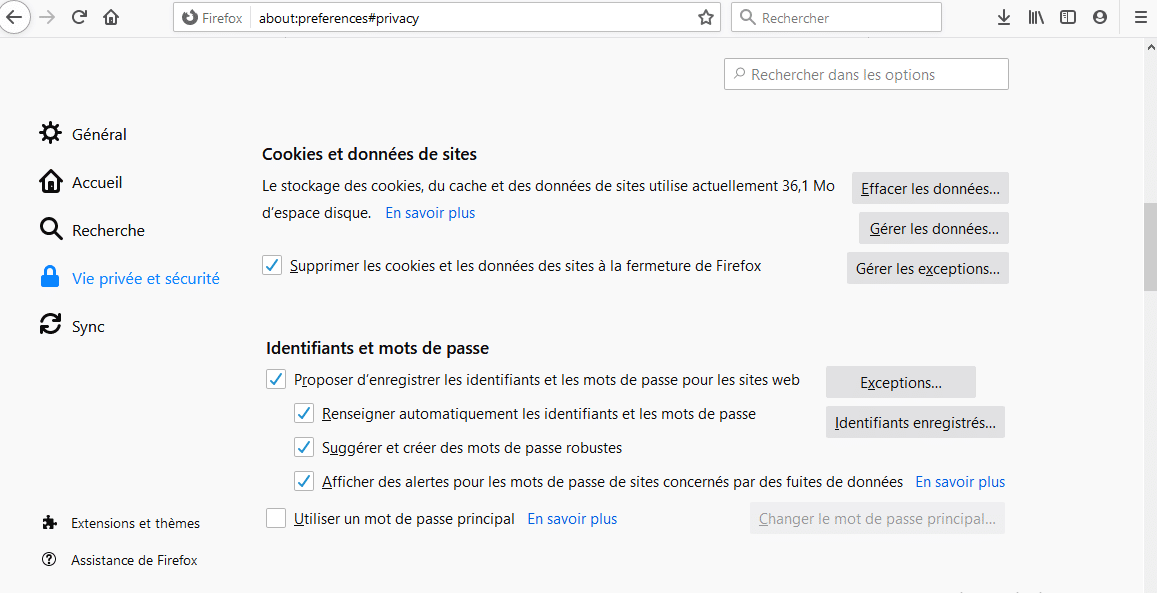
Nella casella che si apre, selezioni solo la casella relativa alla voce “cache” e poi clicchi sul pulsante Elimina.
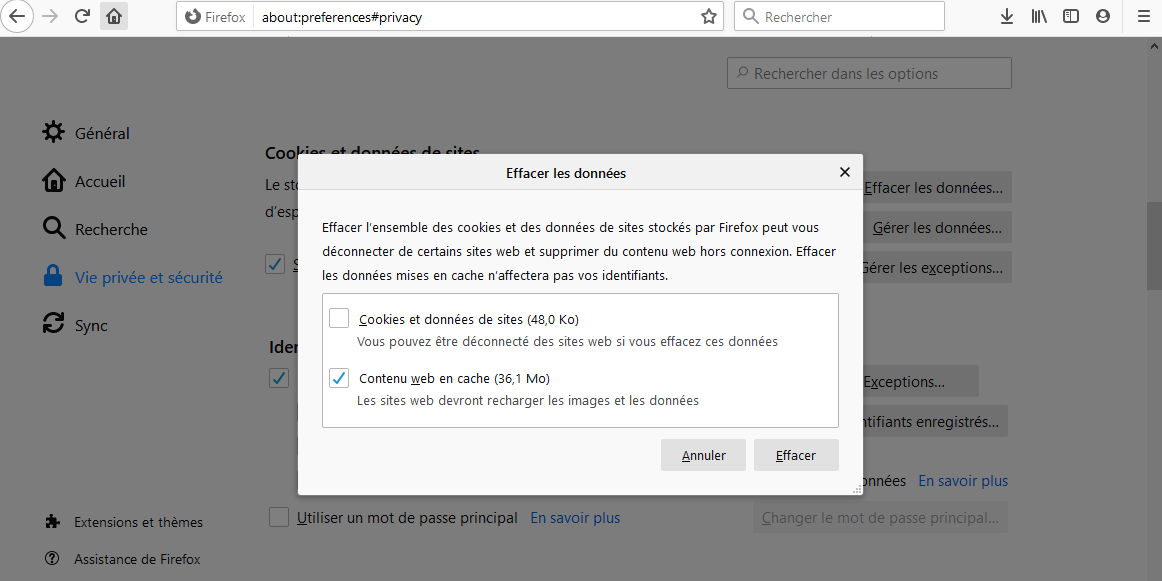
Può anche cancellare automaticamente la cache di Firefox ogni volta che chiude il browser
Per farlo, torni alle opzioni di Firefox come ho spiegato prima, selezioni l’opzione “Privacy e sicurezza” a sinistra, e individui la sezione “Cronologia” a destra
Ora scelga l’opzione “Utilizza impostazioni personalizzate” dal menu a discesa “Impostazioni cronologia”.
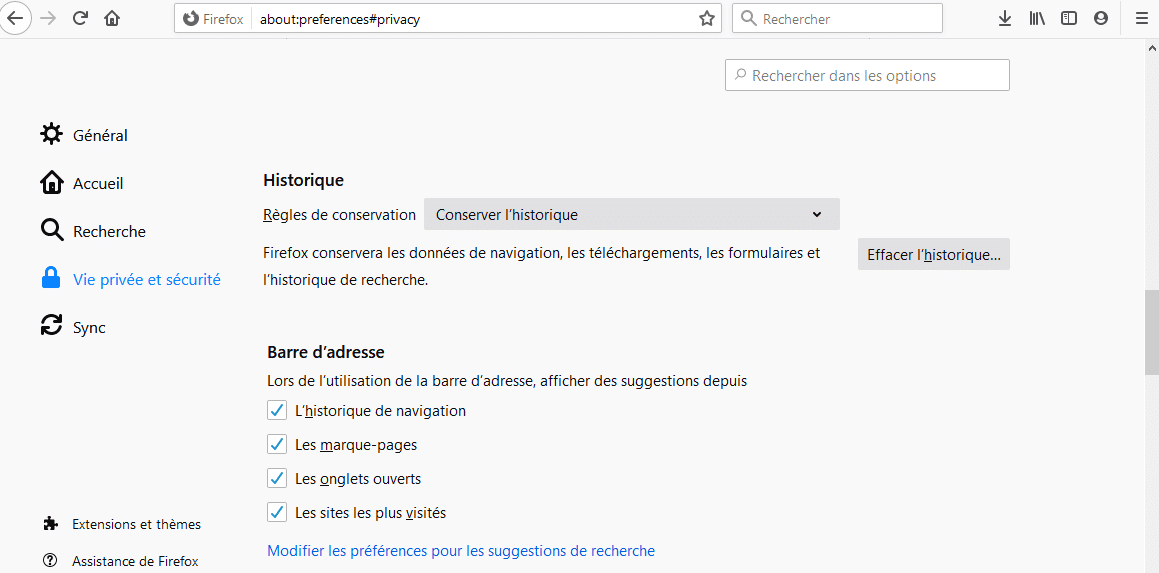
Quindi spunti la casella accanto alla voce “Cancella la cronologia alla chiusura di Firefox”, clicchi sul pulsante Impostazioni
Nella casella che si apre, lasci il segno di spunta solo sull’opzione Cache. Per confermare le modifiche apportate, clicchi sul pulsante “OK”:
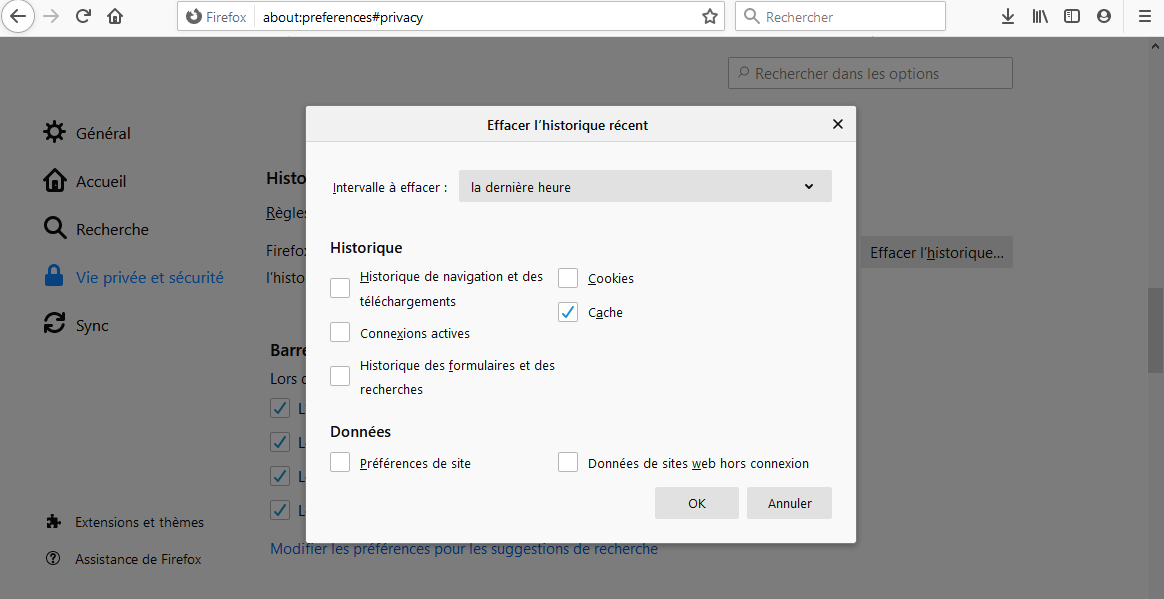
3.2.2 Svuota la cache di Firefox su smartphone e tablet
Vediamo ora come cancellare la cache di Firefox su smartphone e tablet
Se utilizza Android :
- Avvia il browser
- Prema il pulsante con i tre punti verticali in alto a destra;
- Vada a “Impostazioni” con il menu che appare
Nella schermata successiva, selezioni la voce “Cancella dati personali”. Lasci solo il segno di spunta sulla casella Cache, quindi selezioni la voce “Elimina dati” in basso per completare l’operazione.
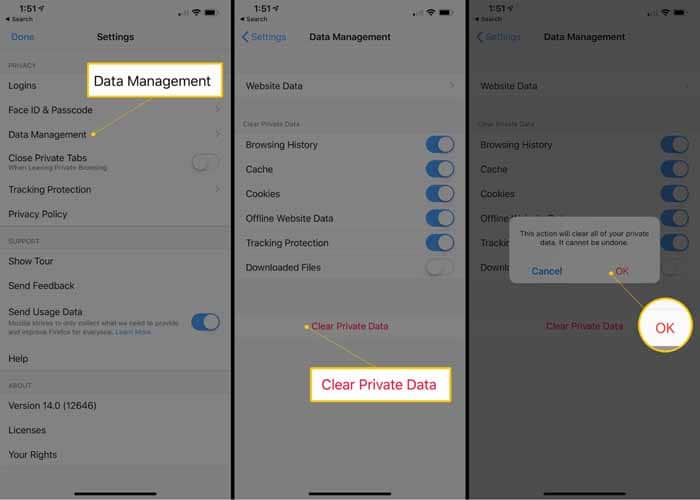
Fonte Lifewire
Se lo desidera, può cancellare automaticamente la cache ogni volta che chiude il browser
Per farlo, prema nuovamente il pulsante con i tre punti verticali, selezioni la voce “Impostazioni” nel menu che si apre, quindi la voce “Privacy” nella finestra di dialogo che le viene mostrata.
Quindi selezioni la casella accanto all’opzione “Elimina i dati personali alla chiusura”
Selezioni solo la casella accanto alla voce “Cache” e prema la parola “Imposta”, per assicurarsi che le modifiche apportate vengano salvate.
Se utilizza Firefox su iOS / iPadOS, avvii invece il browser, premendo sempre il pulsante con le linee orizzontali in basso a destra
Selezioni la voce “Impostazioni” nel menu che si apre.
Nella schermata successiva, tocchi l’etichetta “Gestione dati”, lasci “ON” da solo l’interruttore che trova corrispondente alla cache
Ora selezioni la voce “Elimina dati personali” in basso e prema il pulsante OK, in risposta all’avviso che appare.
3.3 Come posso cancellare la cache di Edge?
Se desidera cancellare la cache di Microsoft Edge, le istruzioni da seguire sono le seguenti.
3.3.1 Svuota la cache di Edge sul computer
Avvii il browser e clicchi sull’icona (…) in alto a destra, quindi selezioni la voce “Impostazioni” nell’interfaccia che le viene presentata.
Nella nuova scheda che si apre, selezioni la voce “Privacy e servizi” a sinistra e clicchi sul pulsante “Scegli elementi da eliminare”, situato nella sezione “Elimina dati di navigazione”.
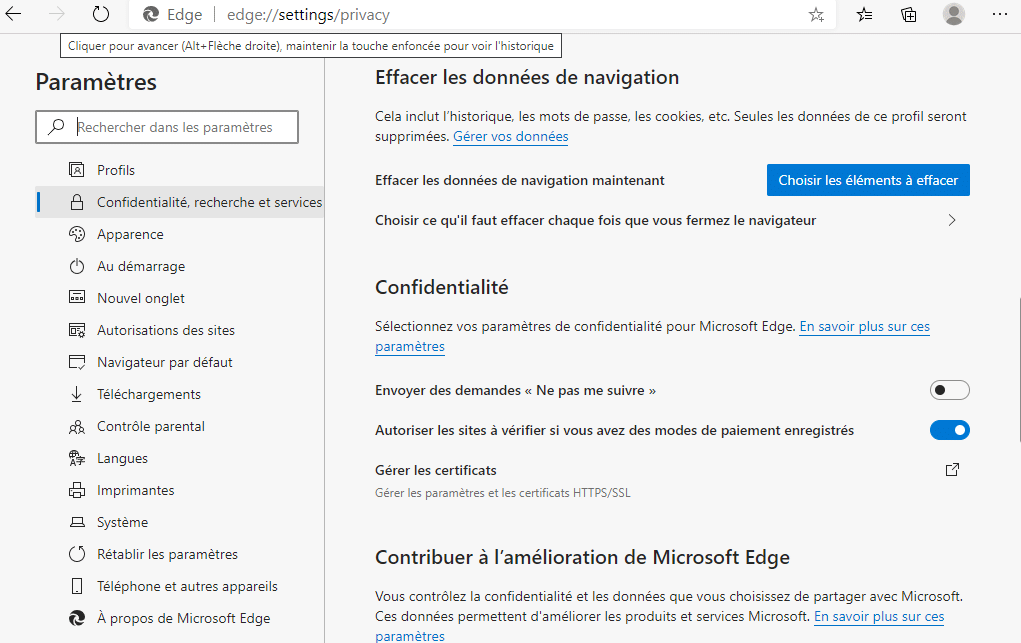
Successivamente, selezioni solo la casella accanto alla voce “Immagini e file” memorizzati nella cache e clicchi sul pulsante “Cancella ora”.
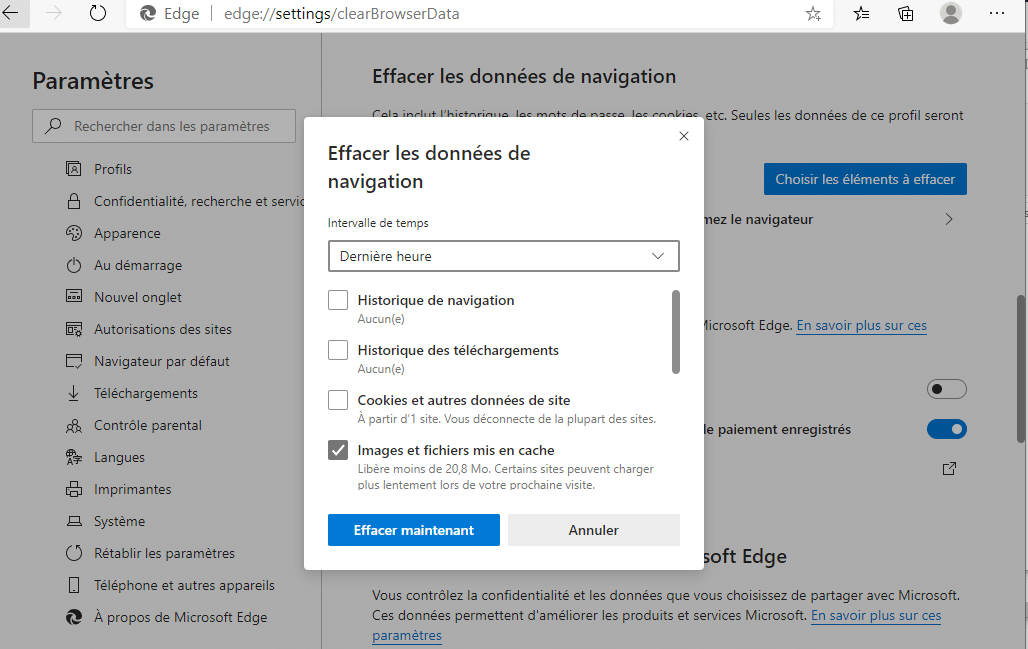
Se desidera eliminare la cronologia, le voci dei moduli o altre informazioni nella memoria del browser, deve lasciare o aggiungere il segno di spunta anche alle altre caselle.
3.3.2 Svuota la cache di Edge su smartphone e tablet
Per cancellare la cache di Edge su Android e iOS / iPadOS, i passaggi sono i seguenti
- Avvii l’applicazione, sul suo dispositivo
- Prema il pulsante (…) in basso al centro
- Selezioni dal menu che si apre la voce <
>.
Nella nuova schermata che appare a questo punto, tocchi l’opzione “Privacy e sicurezza” che si trova nella sezione “Avanzate”
Tocca l’etichetta “Cancella dati di navigazione” e seleziona la casella accanto alla voce Immagini e file memorizzati nella cache
Infine, prema la voce Elimina due volte di seguito.
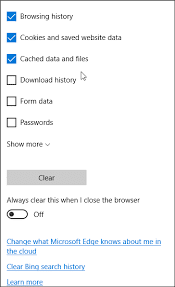
Se lo desidera, può fare in modo che la cache del browser (e altri dati di navigazione) vengano eliminati automaticamente alla chiusura dell’applicazione
Per farlo, prema nuovamente il tasto (…), selezioni Impostazioni dal menu che appare e si rechi nella “sezione Privacy e sicurezza”
Attivi l’interruttore accanto alla voce “Cancella dati di navigazione alla chiusura” in alto.
3.4. Come posso cancellare la cache di Safari?
Desidera cancellare la cache di Safari, il browser predefinito dei dispositivi Apple? Poi segua le istruzioni che seguono
3.4.1 Cancellare la cache di Safari Su un Mac
Per iniziare, avvii il browser e selezioni la voce “Sviluppo” nella barra dei menu
Dopodiché, clicchi sull’opzione “Svuota cache” e il gioco è fatto.
Se non riesce a trovare il menu “Sviluppo”, clicchi sul menu Safari e poi sulla voce “Preferenze” ad esso collegata.
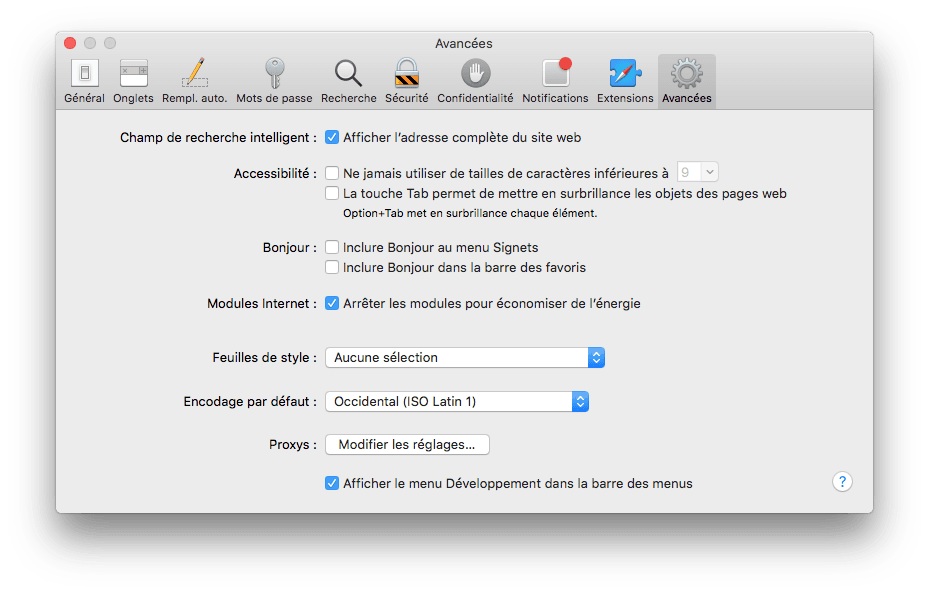
Fonte: macplanete
Nella finestra aggiuntiva visualizzata sullo schermo, selezioni la scheda “Avanzate” e spunti la casella accanto alla voce “Mostra menu di sviluppo” nella barra dei menu. A questo punto, clicchi sul pulsante “Cancella dati”.
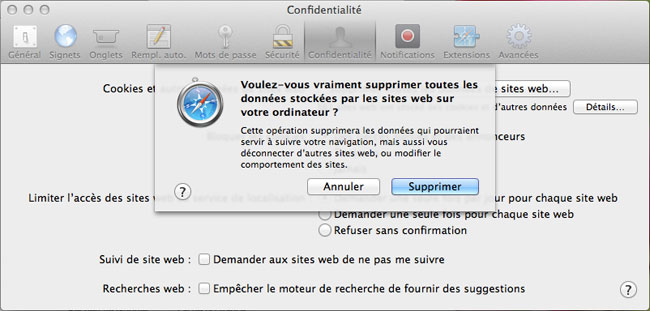
Fonte : macplanete
3.4.2 Cancellare la cache di Safari su iPhone e iPad
Per cancellare la cache di Safari su iPhone e iPad, prema l’icona “Impostazioni”, quella con l’ingranaggio nella schermata iniziale, e selezioni la voce “Safari”, che appare nella schermata successiva.
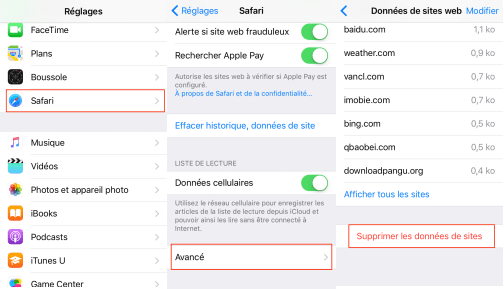
Quindi selezioni l’opzione “Cancella dati e cronologia del sito web” per due volte di seguito e il gioco è fatto.
Tuttavia, tenga presente che così facendo, non solo verrà eliminata la cache, ma anche la cronologia e tutti gli altri dati di navigazione
Inoltre, se ha sincronizzato i suoi dati di navigazione con un ID Apple, questi verranno eliminati dagli altri dispositivi.
3.5. Come cancellare la cache di Internet Explorer
Per cancellare la cache e utilizzare Microsoft Internet Explorer sul suo computer, avvii il programma
Ora clicchi sull’icona dell’ingranaggio o sul menu “Strumenti” nell’angolo in alto a destra, a seconda della versione del software installata sul suo PC, e selezioni “Opzioni Internet” dal menu che appare.
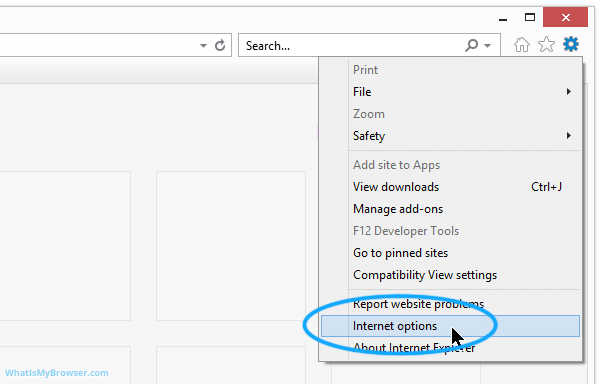
Fonte Whatismybrowser
Nella nuova finestra, si assicuri che sia selezionata la scheda Generale e clicchi sul pulsante “Elimina” sotto la voce Cronologia di navigazione.
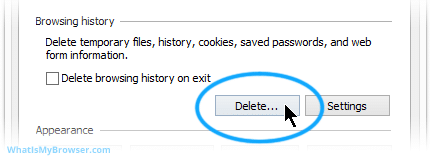
Fonte: Whatismybrowser Whatismybrowser
Nel riquadro che appare, selezioni solo la casella accanto alla voce “File temporanei di Internet e siti web”.
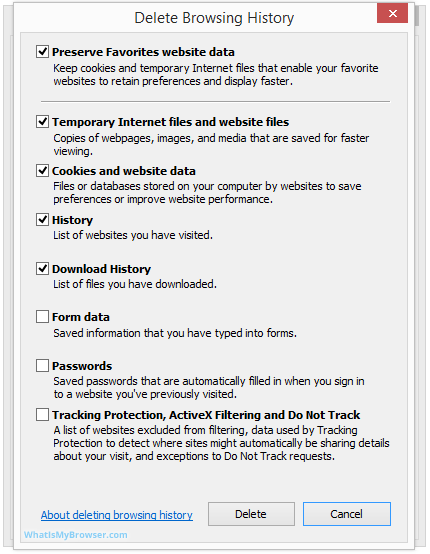
Fonte Whatismybrowser
Se desidera eliminare la cronologia, i dati inseriti nei moduli o altre informazioni nella memoria del browser, deve lasciare o aggiungere il segno di spunta anche alle altre caselle
E poi clicchi sul pulsante “Elimina” in basso a destra.
In sintesi
Infine, possiamo notare che la cancellazione della cache del browser è un’operazione molto importante, in quanto previene eventuali danni al dispositivo. Si tratta di un’operazione che richiede alcune conoscenze, i cui consigli importanti sono illustrati nel mio articolo
Di solito si pensa che la cancellazione della cache sia un’operazione che non fa molta differenza da un browser all’altro o da un dispositivo all’altro, ma non è così
Deve quindi tenere conto di tutti i suggerimenti relativi a ciascun dispositivo e a ciascun browser
A presto!



